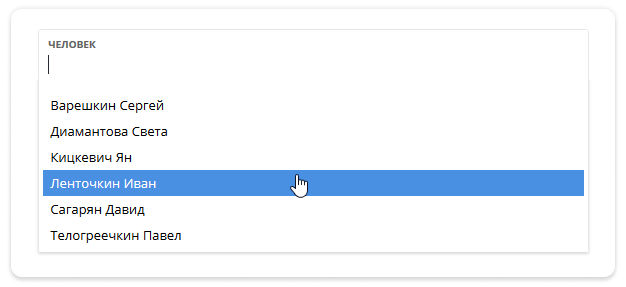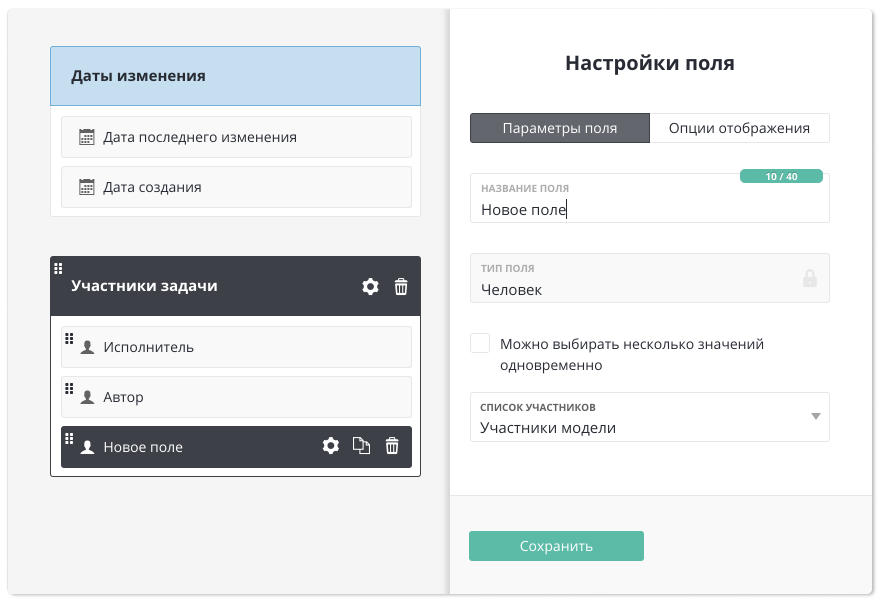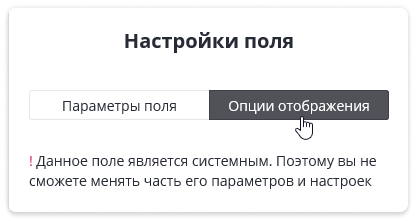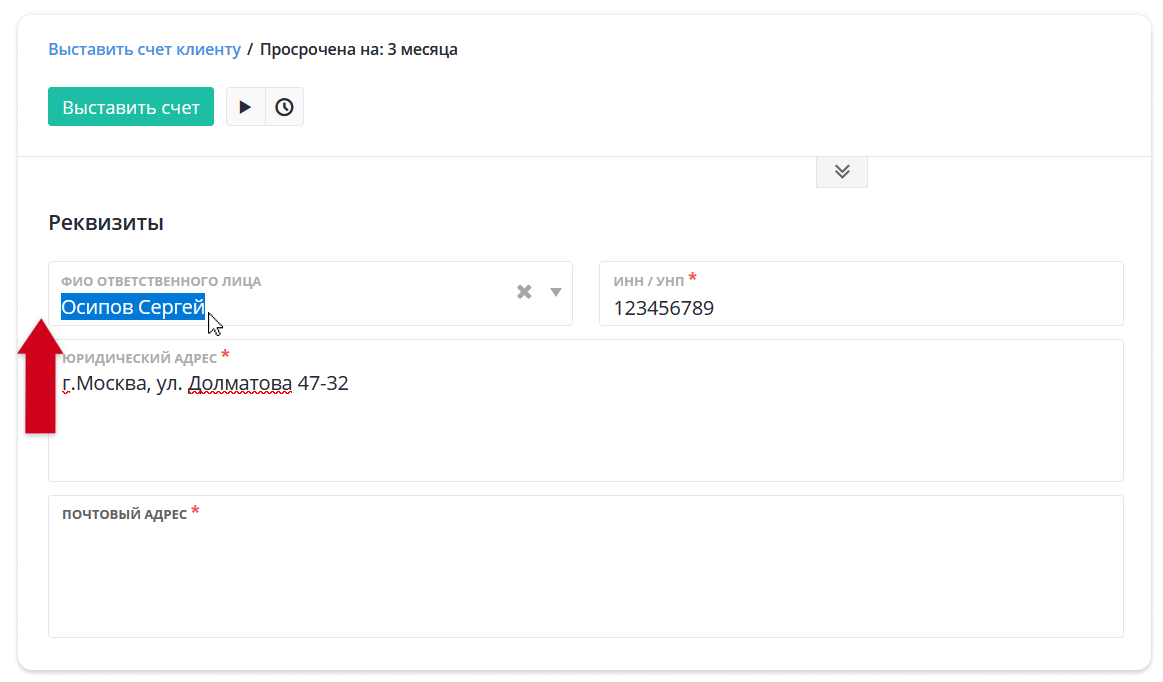В качестве значений в типе поля Человек будут отображаться зарегистрированные в Neaktor пользователи.
Как и другие пользовательские поля, вы можете добавить на форму множество полей данного типа.
Настройка поля
После того, как вы добавили новое поле с типом Человек на форму задачи, в правой части экрана автоматически откроется панель с настройками.
Здесь, на вкладках Параметры поля и Опции отображения можно настроить параметры данного поля и опции его отображения.
Параметры поля
| Название поля | В опции «Название поля» вы можете задать уникальное имя для поля. Именно с таким заголовком оно будет отображаться в системе внутри самой задачи, на таблице со списком задач, в фильтрах. |
| Выбор нескольких значений | Включив данную опцию, вы сможете выбирать одновременно несколько значений при заполнении поля внутри самой задачи. |
| Список участников | Данная опция отвечает за то, каких сотрудников вы сможете выбрать в списке значений. Выбрав Участники модели, вы сможете заполнить поле только теми пользователями, которые принимают участие в данном бизнес-процессе. А список Все участники позволит внести в поле любых зарегистрированных пользователей. |
Опции отображения
Чтобы настроить опции отображения поля, переключитесь на одноименную закладку в меню справа.
На ней вы найдете следующие опции:
| Настройка «Поле доступно» | Чтобы иметь возможность загружать данное поле в другие модели бизнес-процессов, вы можете сделать ваше поле публичным. Для этого в пункте Поле доступно выберите Во всех моделях бизнес-процессов. Если вы не хотите загружать данное поле в другие модели бизнес-процессов, оставьте значение В данной модели. Внимание! После сохранения бизнес-процесса данную настройку изменить нельзя. |
| Поле обязательно для заполнения | Воспользуйтесь этой опцией, если хотите, чтобы данное поле всегда было заполнено и перевести задачу на следующий этап без этого было невозможно. Просто поставьте галочку в данном пункте. |
| Использование поля в таблице и фильтрах | Если вы не хотите, чтобы поле и его значения отображались в таблицах и фильтрах, отключите данную опцию, просто убрав галочку в этом пункте. |
| Значение по умолчанию | Задайте значение по умолчанию, которое всегда будет подставляться в данное поле при создании задачи. При необходимости пользователь сможет его изменить, если по настройкам бизнес-процесса обладает соответствующими правами. |
Чтобы добавленное на форму поле отобразилось в вашем бизнес-процессе, не забудьте сохранить модель бизнес-процесса, перейдя к опциям сохранения в правом верхнем углу экрана.
Копирование значения поля
Чтобы скопировать значения из поля в буфер обмена, нужно выделять текста не в самом поле, а сбоку от него. И продолжать выделение текста уже внутри поля.
Та же логика применима к Связанным полям, и полям с типом Выпадающий список.